在当今数字化的时代,动态图像越来越受到大家的喜爱,GIF 动图以其小巧、灵活和易于传播的特点,成为了网络世界中的宠儿,而制作出富有创意和吸引力的 GIF 动图,如波浪效果的动图,无疑能为我们的作品增添不少魅力,我将详细为您介绍在 PS 中如何制作 GIF 动图波浪。
打开 PS 软件,新建一个文档,根据您想要的最终动图尺寸和分辨率来设置文档的大小,对于一般的网络分享,常见的尺寸如 500x500 像素或者 800x600 像素都可以。

我们需要为背景填充一个颜色,这可以根据您的个人喜好或者动图的整体风格来选择,如果您想要营造一种海洋的氛围,可以选择蓝色作为背景色。
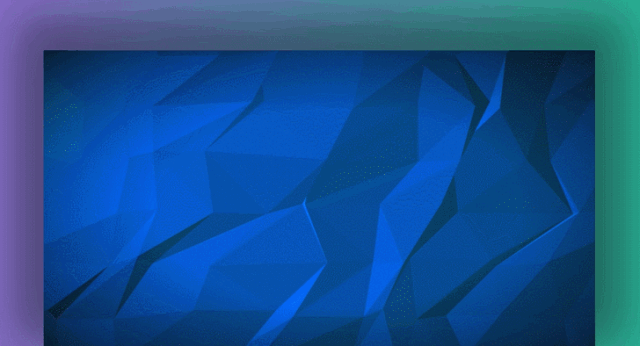
选择“钢笔工具”,绘制出波浪的大致形状,在绘制时,可以多参考一些真实波浪的图片,以便绘制出更加自然和逼真的形状,绘制完成后,右键点击路径,选择“建立选区”。

给选区填充颜色,这一步可以根据您的设计需求选择不同的颜色,填充完毕后,**这个图层,以便后续制作动态效果。
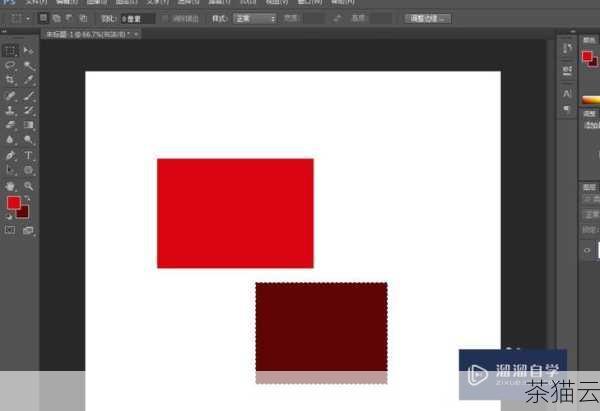
在“窗口”菜单中打开“时间轴”面板,点击“创建帧动画”按钮,时间轴面板中会出现一个初始的帧。
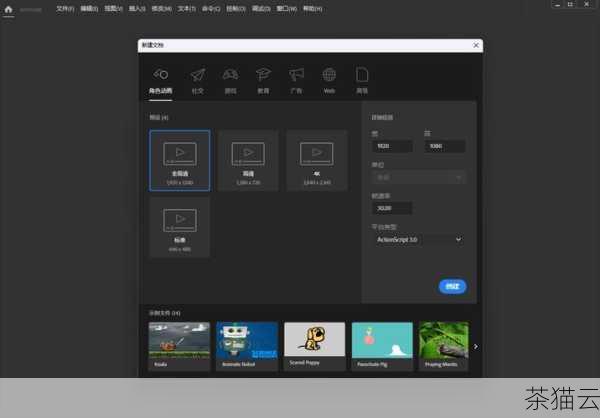
选中第一帧,隐藏除了原始波浪图层之外的其他**图层,然后点击时间轴面板下方的“**所选帧”按钮,**出第二帧。
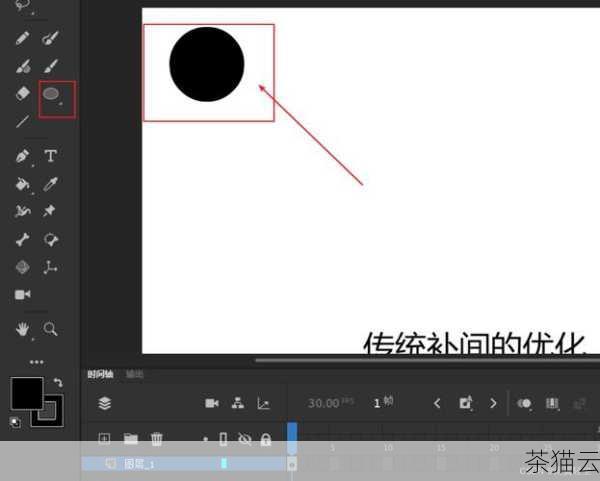
在第二帧中,显示第一个**的波浪图层,并将其稍微移动位置或者改变形状,以营造出波浪运动的效果,依此类推,继续**帧并调整每个帧中波浪图层的位置和形状,直到达到您想要的动态效果。
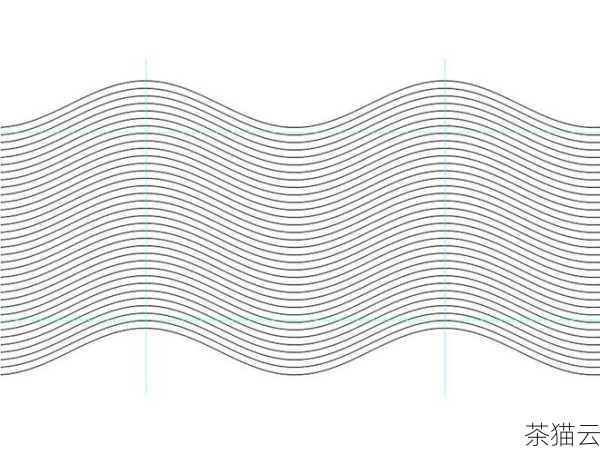
调整每一帧的显示时间,使得动图的播放速度适中,每一帧的显示时间在 0.1 秒到 0.2 秒之间比较合适。

在完成所有帧的设置后,点击“文件”菜单中的“存储为 Web 所用格式”,在弹出的窗口中,选择 GIF 格式,并根据需要调整图像的大小、颜色等参数,最后点击“存储”即可。
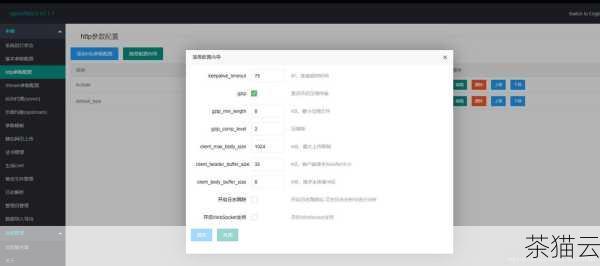
通过以上步骤,您就可以在 PS 中成功制作出 GIF 动图波浪啦,不过,在实际操作过程中,可能还需要不断地尝试和调整,才能达到最理想的效果。

接下来为您解答几个与“PS 如何做 GIF 动图波浪”相关的问题:
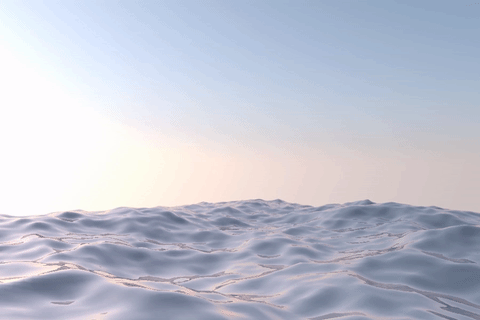
问题一:制作的波浪动图不流畅怎么办?

答:这可能是由于帧与帧之间的过渡不够自然,您可以增加帧的数量,并且在调整每一帧中波浪的位置和形状时,尽量使变化更加细微和均匀,从而让动图看起来更加流畅。
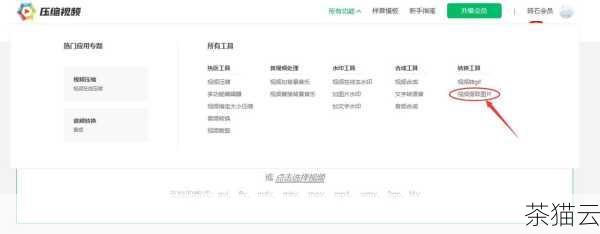
问题二:怎样让波浪的颜色更加丰富?

答:您可以在填充颜色时,选择渐变色或者使用多个不同颜色的图层叠加来实现,还可以通过调整图层的混合模式,如“叠加”“柔光”等,来创造出更丰富的色彩效果。

问题三:如何控制波浪动图的大小?
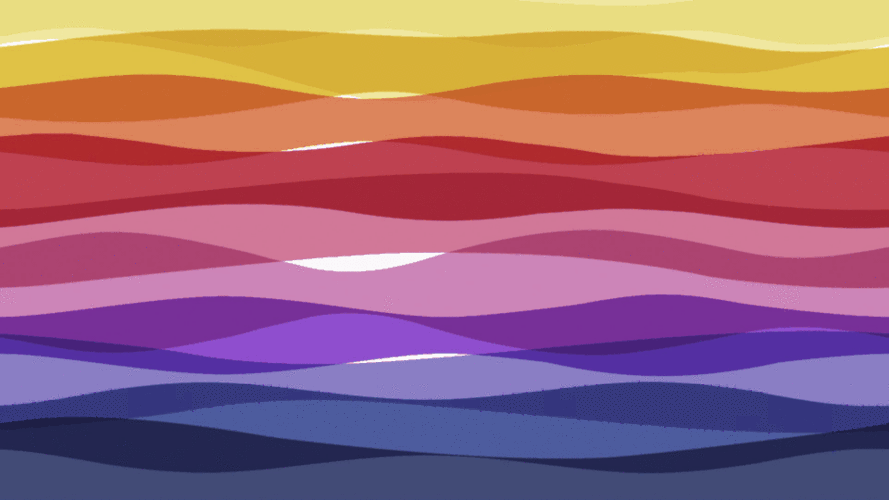
答:在“存储为 Web 所用格式”的窗口中,可以直接调整图像的尺寸大小,减少颜色数量和优化图像质量也能在一定程度上减小文件大小。
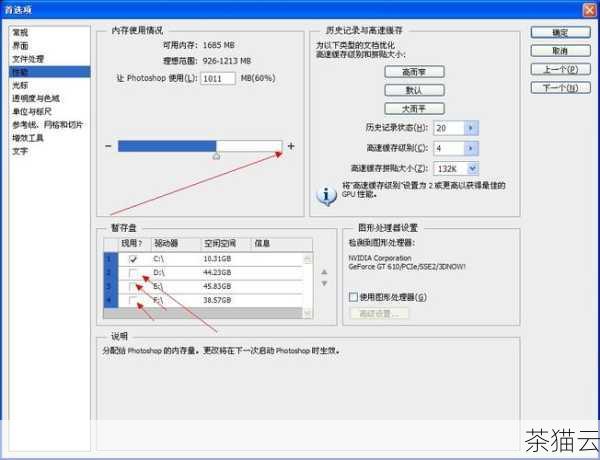
评论已关闭


